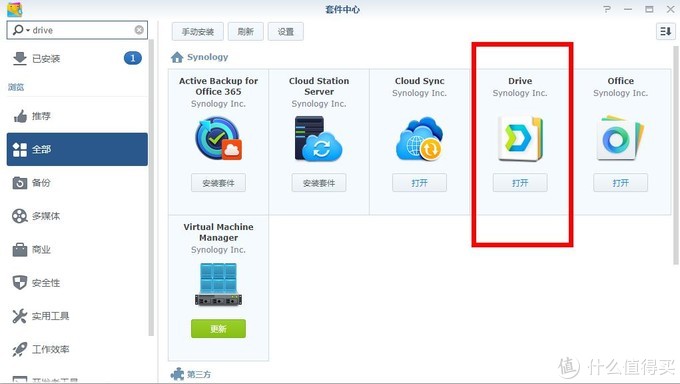作者:liuspy/新浪众测
一、前言
Hello,大家好!我是Liuspy。最近受到疫情的影响,即便已经复工的城市多数人也选择在家办公。宅在家中仍然是主流的选择,因此宅在家的娱乐和办公就成为了我们的头等大事。一款好用的NAS产品就能够为我们解决以上的所有问题,所以本文我们继续来谈一谈NAS的相关内容。
在上一篇文章中,楼主为大家介绍了NAS部署的入门内容。通过上一篇文章的互动,楼主发现不少朋友对NAS有着非常浓厚的兴趣,希望了解更多配置层面及软件层面的应用。为了响应广大朋友的需求,本文楼主将为大家介绍—————入门NAS不得不用的神级功能及配置教程。当然最后也会给出选购建议的,方便大家抄作业!
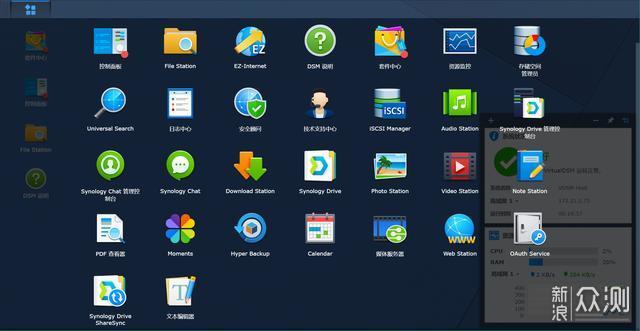
纵观NAS市场,系统层面几乎是被群晖和威联通所垄断的,只要你使用NAS基本都逃不过这两个系统。所以只要能够玩转这两个系统就基本上通吃市面所有的NAS了。

由于群晖官方对破解系统的态度,使群晖系统大量应用在DIY NAS领域,这也使群晖系统使用的人群最为广泛。受文章篇幅的限制,本文就先讲解受众最广的群晖系统相关功能、如何配置及选购建议!
二、利用群晖我们可以实现哪些功能?
关于如何部署NAS我已经在上一篇文章里面有详细的介绍了,无论你是自己DIY、虚拟机还是品牌机选购都可以,本文就不再重复了
当你拥有一台NAS后,我们就来看看他究竟有什么魅力,有哪些神级的功能?
(PS:下一节会讲解这些神级功能的详细设置指导,欢迎收藏)
1、远程办公(Synology Drive)
今年新冠状病毒疫情所导致的全民在家办公,各位一定体会到文件来回传输、协同工作的诸多不便。就算是在正常的工作环境下,以下的场景你也一定会遇到:
○ 公司文件都存放在办公室电脑中,在家办公无法取得文件
○ 影像文件、图片、视频等大档案怎么传给同事?只能通过微信、QQ传送,不方便而且占用手机和电脑空间
○ 多人一起编辑文档、表格、幻灯片时,文档来回传送,容易有版本问题
○ 来回交互讨论、修改、审批,需要更有效率的方式
群辉的Synology Drive的加入就可以完美解决以上的问题。
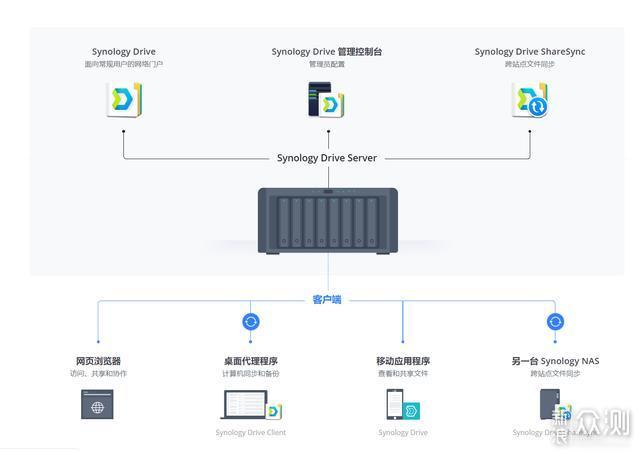
▼多设备间文件自动同步,在家办公和公司办公无缝衔接
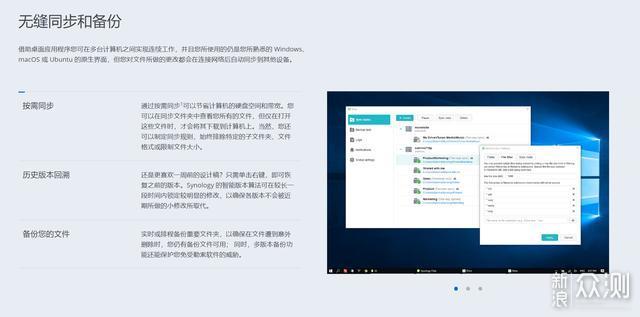
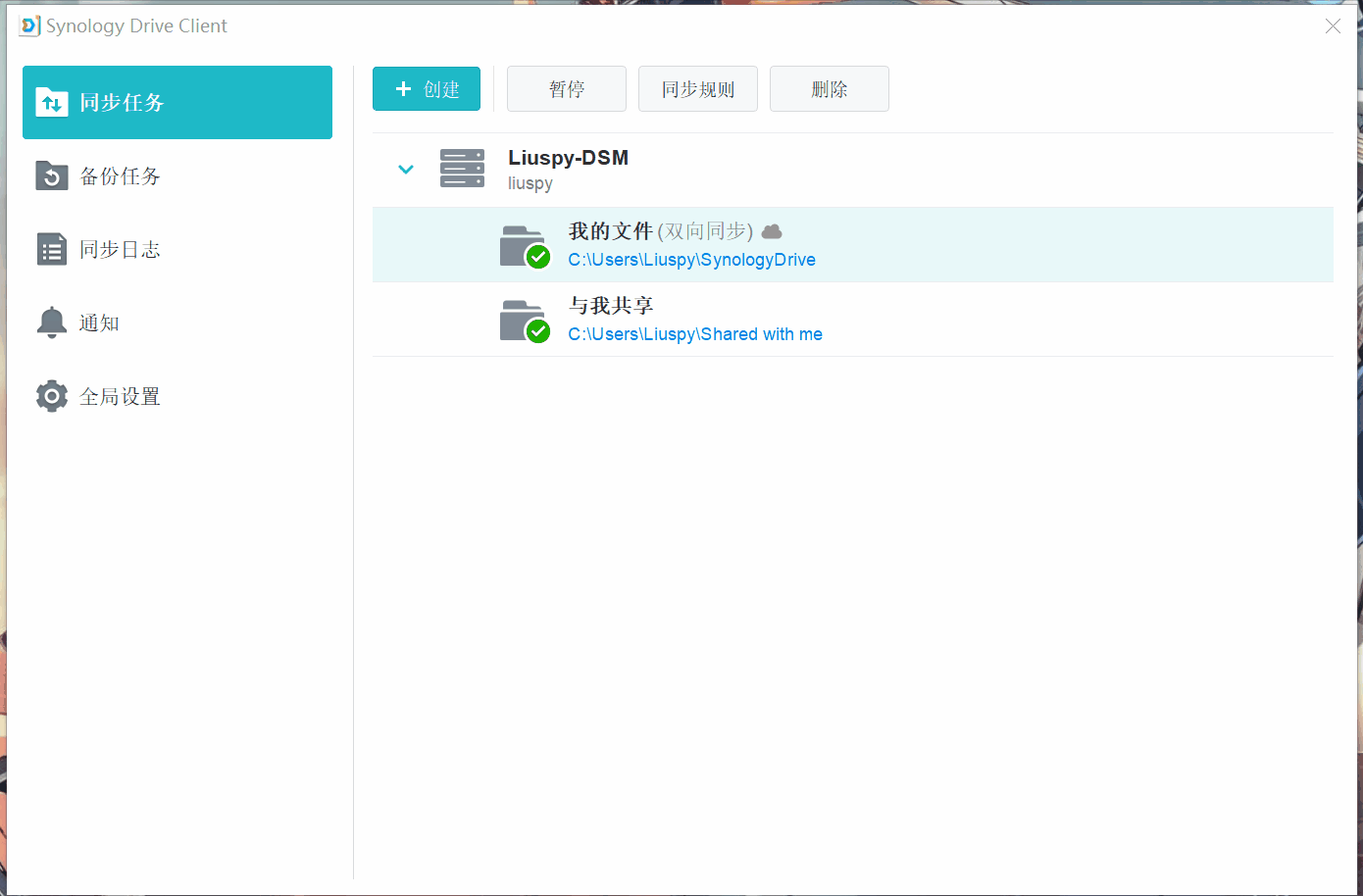
▼多人协同云办公,只需要有浏览器就可以与团队一起云端编辑文档、表格、PPT等。插入批注和修改,一目了然。
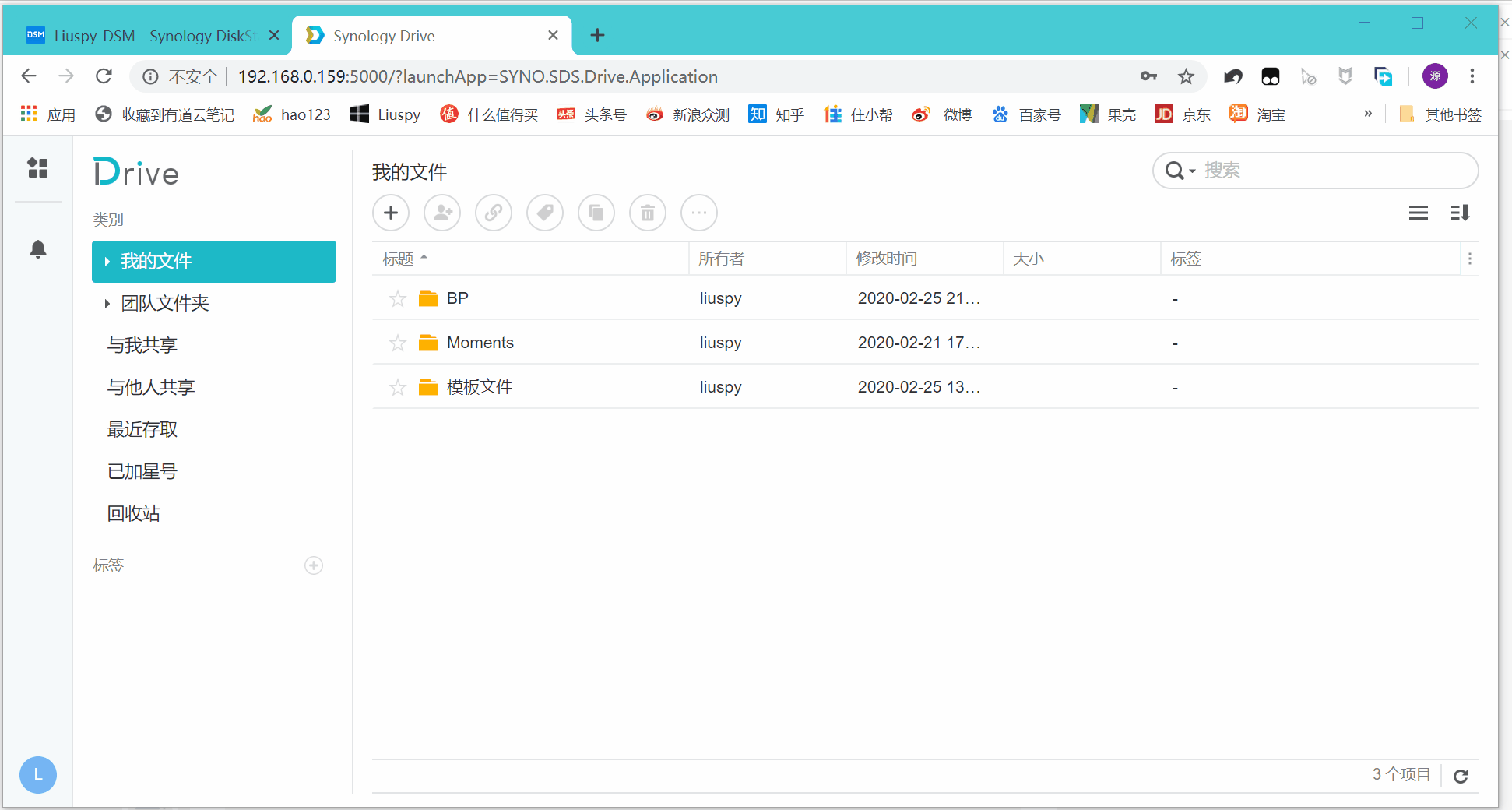
▼历史版本记录,任何团队成员的修改、误删除都可以一键找回历史版本,多重保障
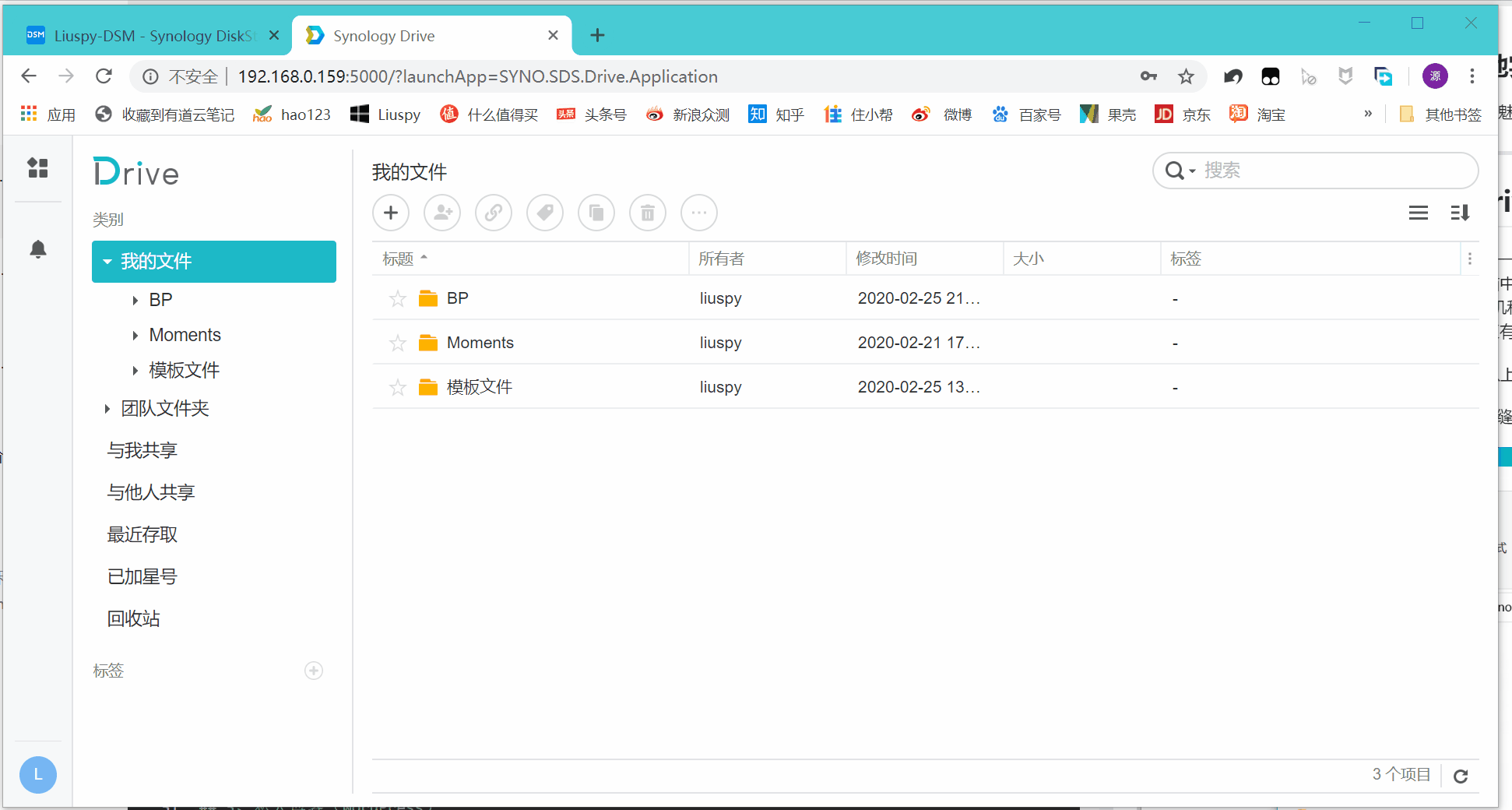
2、私人云盘
百度网盘的限速、限容相信各位已经受够了吧。NAS最原始功能就是提供一个无限制的私人网盘,通过QuickConnect服务或私人域名,随时随地调用自己的文件。
▼异地外网场景下的Web网盘访问,比百度云的web好用太多
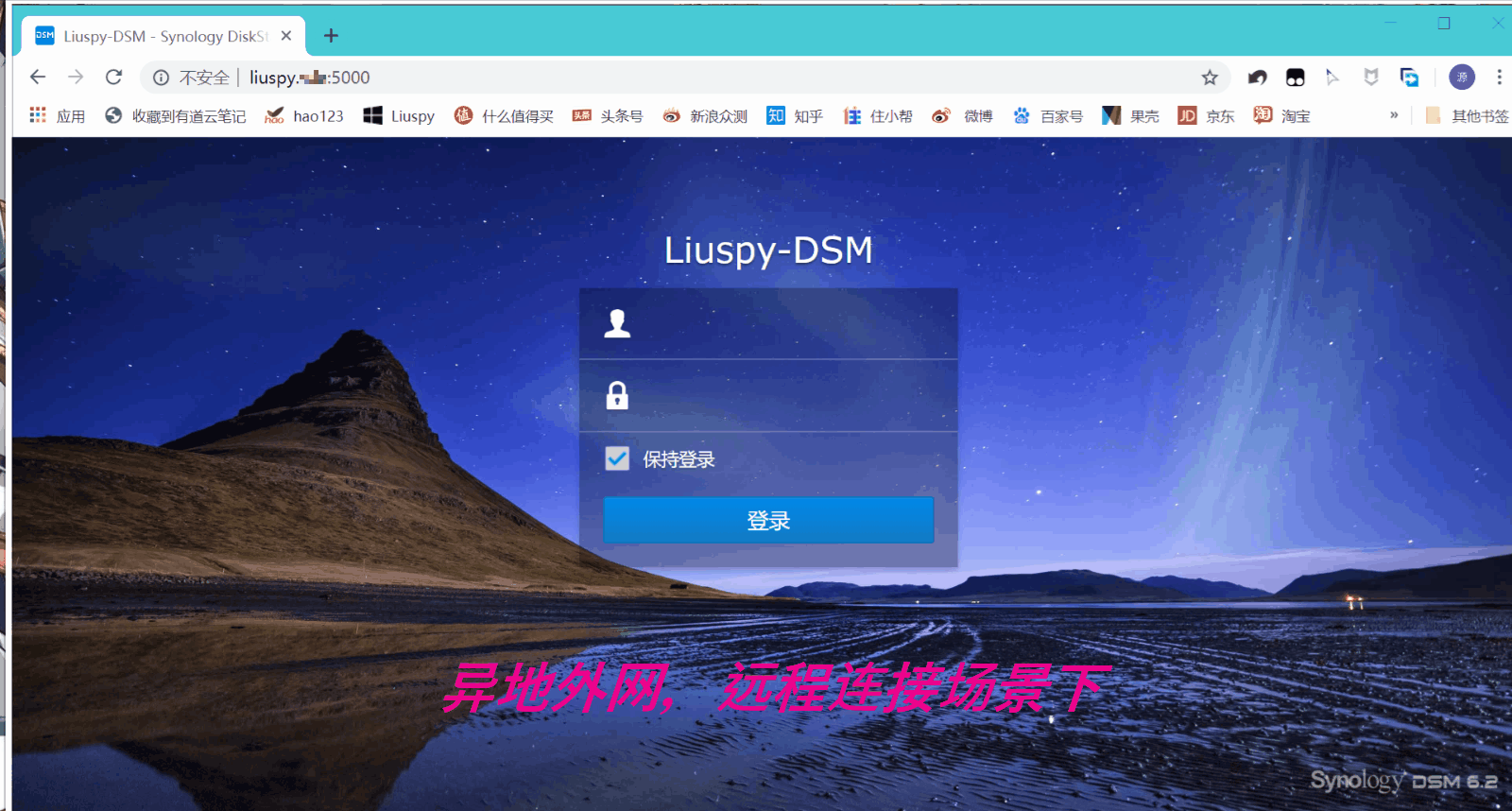
▼当然,在异地外网场景下,也可以通过WebDAV服务远程挂载硬盘,直接拷贝复制
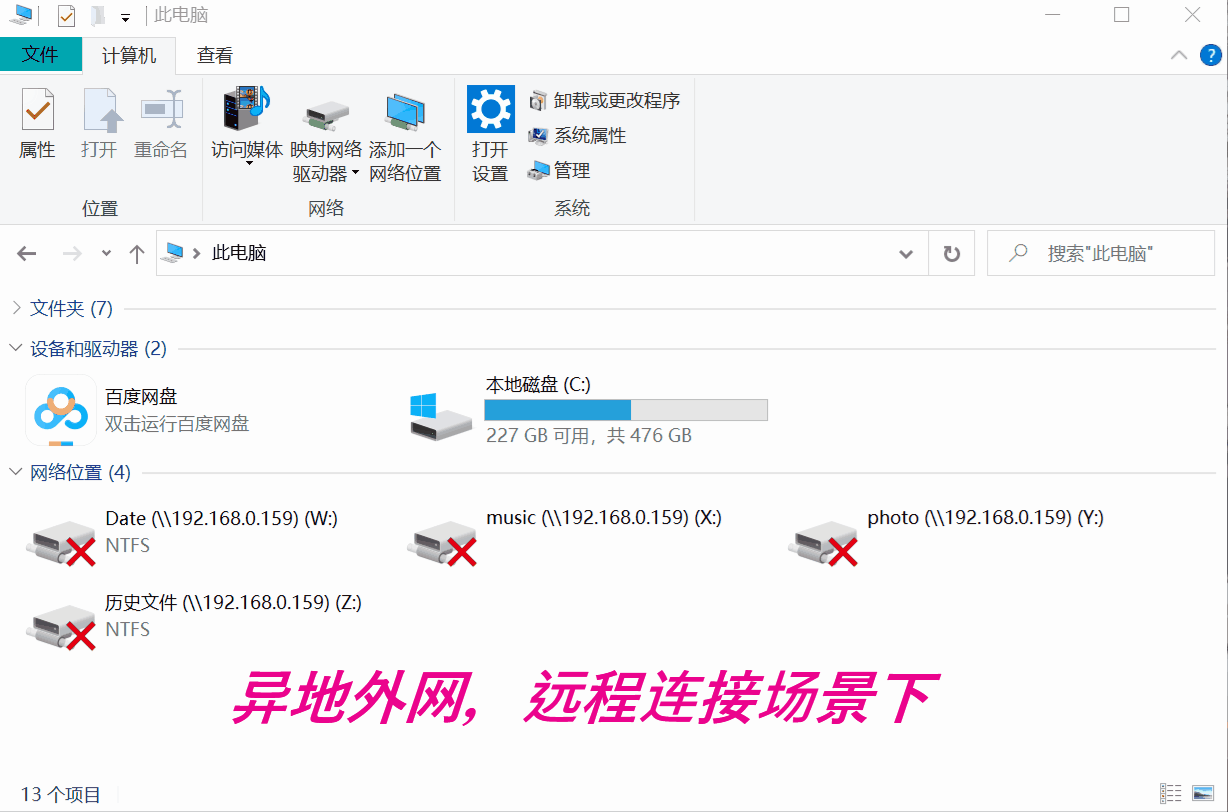
3、照片管理
群晖的照片管理是其最大的卖点之一,相信不少朋友购买群晖都是因为其强大的照片管理功能。随着6.0系统Monents的加入,使群晖的照片管理更上一层楼。支持人脸识别,场景识别,AI等智能识别,尤其配合时间线&照片墙使用非常的NB。
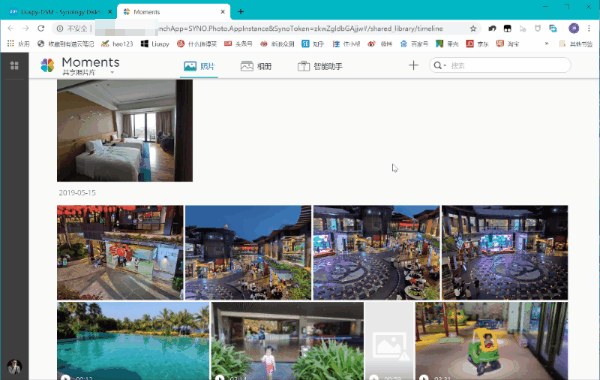
4、流媒体服务器(云端转码)
利用Video Station服务,可以随时随地播放NAS中的电影和视频。移动端也有App适配,远程在线转码播放,非常的方便。
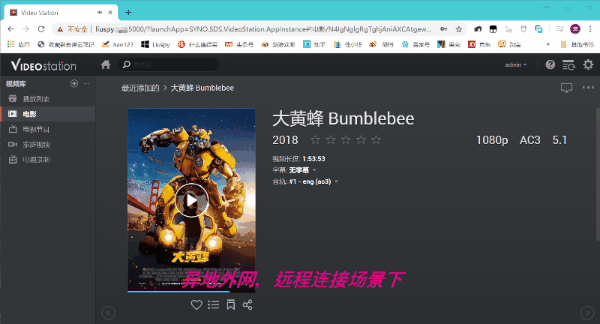
三、如何实现以上的功能
1、如何外网访问
以上所有功能,都是涉及到外网访问群晖的一个问题。如有你是正版群晖用户这点就完全不用担心了,只要你购买了群晖NAS产品,都可以享受到官方的QuickConnect服务,即便是非公网IP用户也能够顺利实现内网穿透。
▼注册群晖账户,开启QuickConnect服务,就可以享受官方的内网穿透。随时随地实现外网的访问、同步、协同办公等。
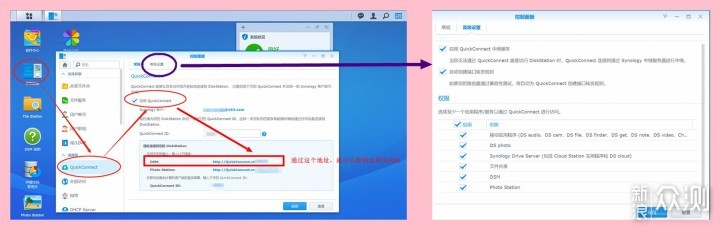
▼对于没有公网IP的用户来说,利用QuickConnect实现内网穿透是最简单方便的方案。
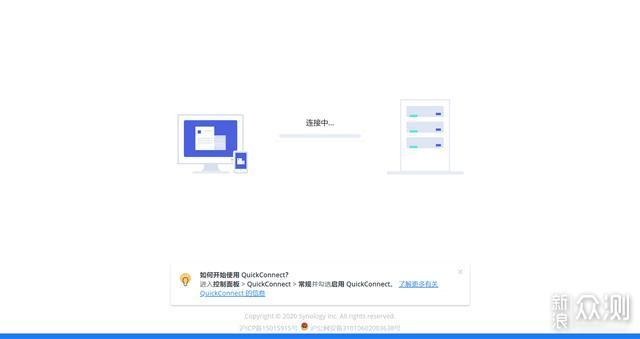
当然QuickConnect也并非完美,由于使用的群晖集中的中转服务,连接的速率稍微会慢一些。所以如果你是拥有公网IP的用户,最好的远程体验还是通过DDNS+端口转发来实现。
(PS:风险提示,目前有不少地区对通过DDNS解析的个人网站加大了查处力度,所以有一定风险。比较安全的方式还是使用群辉的QuickConnect服务进行穿透访问,或者进行正规的网站备案,一定要合法使用)
目前家用宽带只有中国电信能够提供公网IP,所以你必须是中国电信的宽带。之后请拨打10000投诉吧,说有监控需求,必须使用公网IP。稍等1天就可以获取了。
▼获取公网IP后,接下来我们要买一个域名,比如在DnsPod购买一个.pss域名第一年只要10元。务必实名制购买域名!要不开不了网站备案,DDNS解析也会有问题。务必实名制购买域名!务必实名制购买域名!务必实名制购买域名!
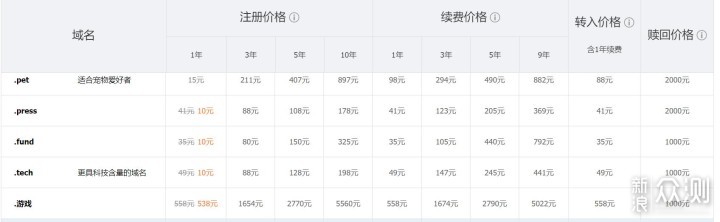
▼购买完域名后,我们需要进入DnsPod控制台,选择DNS,选中我们购买的域名,添加一个@和WWW的A记录(IP地址随意填写,我们之后在群晖内设置,可以自动填写IP地址)
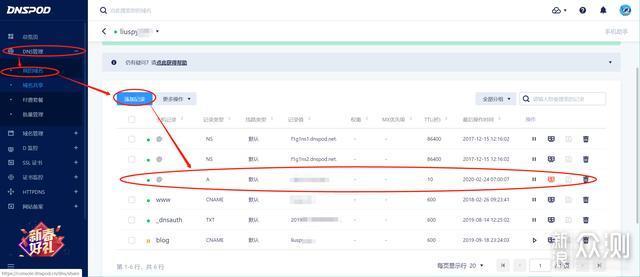
▼为了群晖的DDNS服务能够顺利登陆我们的DnsPod账号,我们需要获取一个一次性token。获取方式如下。ID即为账户名,Token为密码
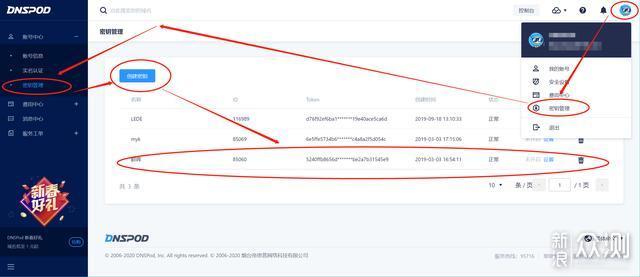
▼我们把这组账户和密码填入到群晖的DDNS服务中就可以了,群晖的DDNS支持DnsPod,配置起来方便多了
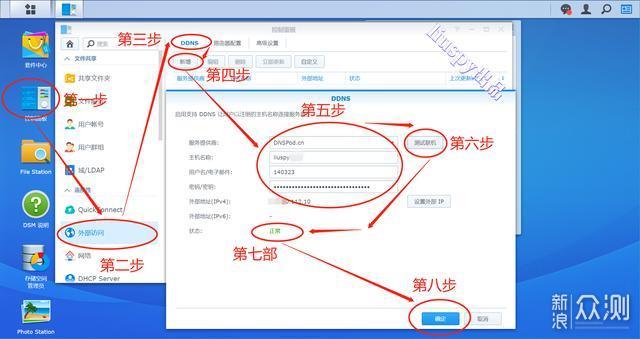
▼回到我们的DnsPod控制台,可以看到A记录的最新地址已经更新。
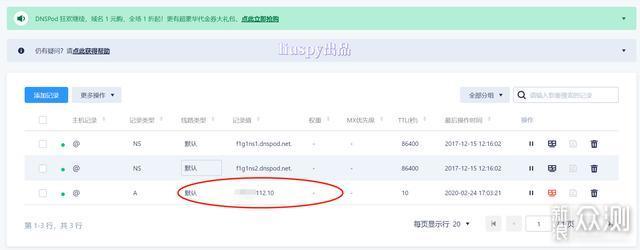
▼最后一步在路由器中的端口转发,将几个特定的端口映射给群晖即可。下图是我常用的端口转发表。其中1314和1315端口是我自定义的群辉web端口(默认5000,怕不安全修改了);443端口是https的web端口,不少的web服务都需要走这个端口;6690是云服务端口;9091是transmission端口;emby流媒体的8096端口。端口的设定并不唯一,需要根据个人的实际服务而定,而且各个应用端口都可以自定义的。这里就不展开说了
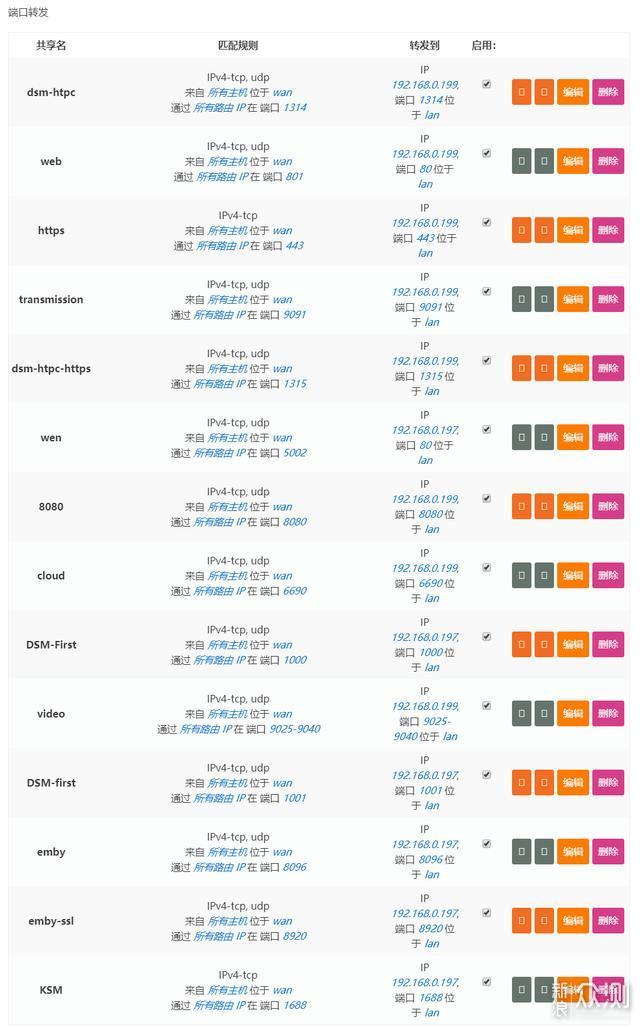
小结:经过上面的QuickConnect和DDNS设置后,我们外网访问群晖的障碍就完全扫除了,接下来就是具体应用的配置过程了。(关于不加端口直接访问群晖问题:这个视运营商情况而定,楼主所在地区没有封禁443端口,因此我所有的访问都可以通过https不加端口号使用,https完美使用需要申请证书。证书的申请和导入本文就不展开了,楼主在下一篇会详细讲解这部分内容)
2、私人云盘的搭建
NAS最主要的功能就是私人的云盘服务,我们可以通过多种方式来实现外网访问内网的云服务。如无需设置的Web访问;也可以通过群晖的适配软件实现自动同步;或是远程挂载WebDAV服务或FTP服务;VPN直连等方式来实现。
(1)WEB访问云盘
在我们设置好上文的外网访问后,最简单的就是Web版的云盘使用,类似百度网盘等的Web模式一样。通过网页访问我们的群辉,上传或下载文件。
▼这是楼主在公司通过自己的域名访问家里的群辉
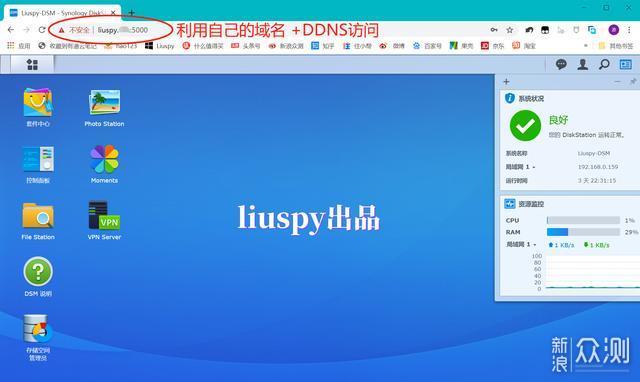
▼通过Web远程下载群晖中的文件
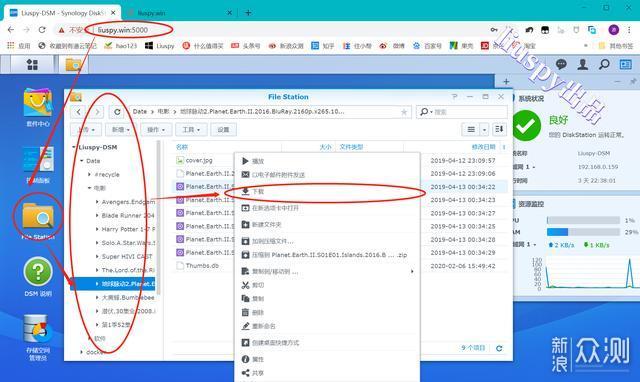
▼通过Web远程上传文件
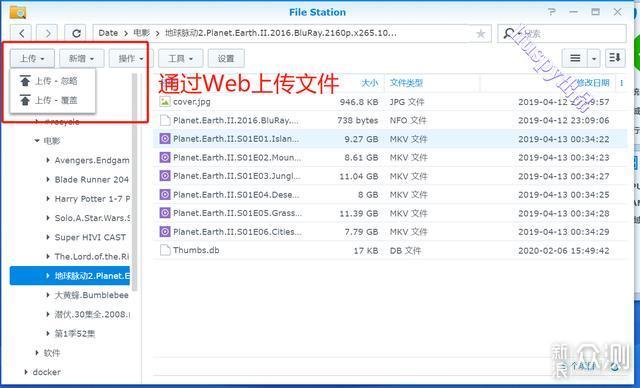
(2)WebDAV远程挂载
关于远程挂载磁盘,楼主推荐使用WebDAV的方式进行挂载。WebDAV的方式比FTP更具有优势,安全性也要稍微高一些。
▼首先我们需要在群晖应用中心安装WebDAV服务器。
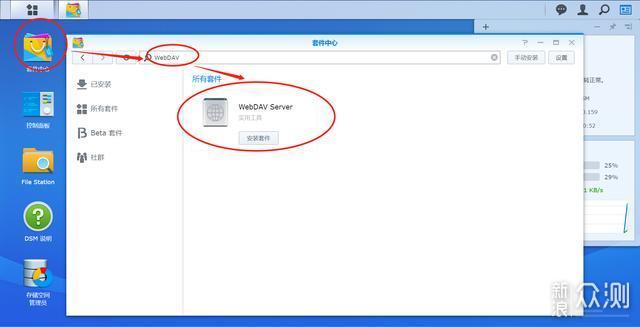
▼如下图对WebDAV进行设置。端口号请自行修改。一定要在路由器端做好端口映射!!!一定要在路由器端做好端口映射!!!一定要在路由器端做好端口映射!!!
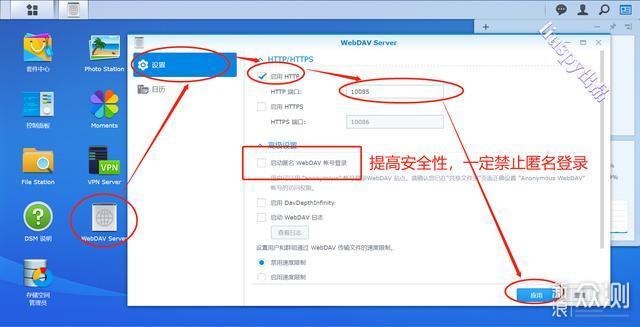
▼之后就是Win10电脑端的设置了,首先开启WebDAV服务,通过搜索打开“服务”应用
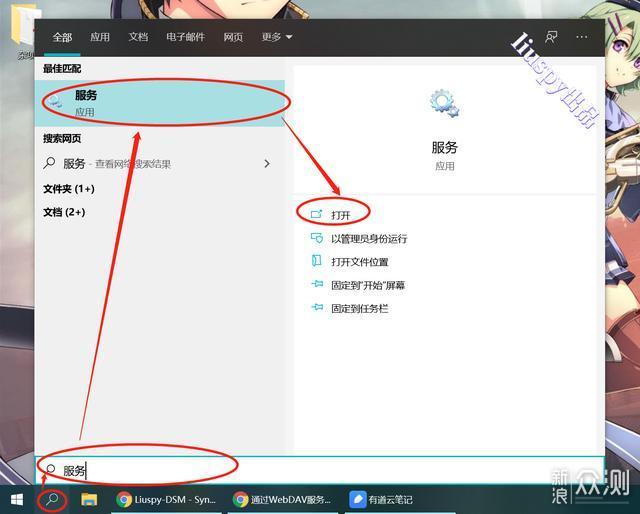
▼定位到WebDAV服务位置,并开启服务。开启后先不要关闭界面,之后我们需要在这里重启下WebDAV服务。
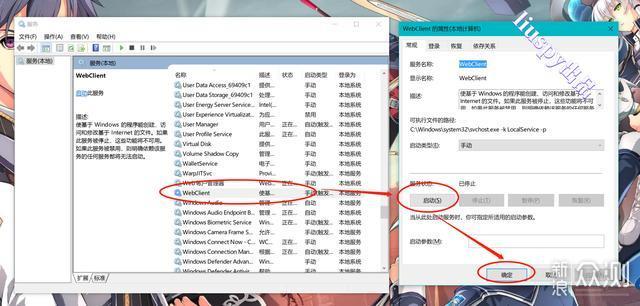
▼打开注册表,我们需要修改个数值:定位到
HKEY_LOCAL_MACHINE\SYSTEM\CurrentControlSet\Services\WebClient\Parameters
把BasicAuthLevel 值改成2,使win10支持http的连接方式。
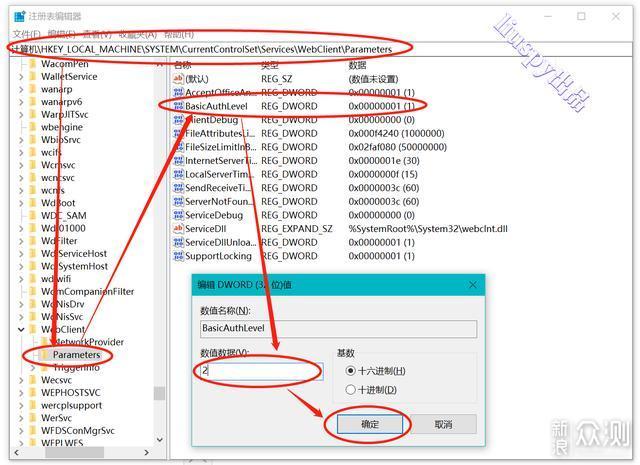
▼我们还需要回到刚才的界面,点击停止后,再点击启动,重启下WebDAV服务
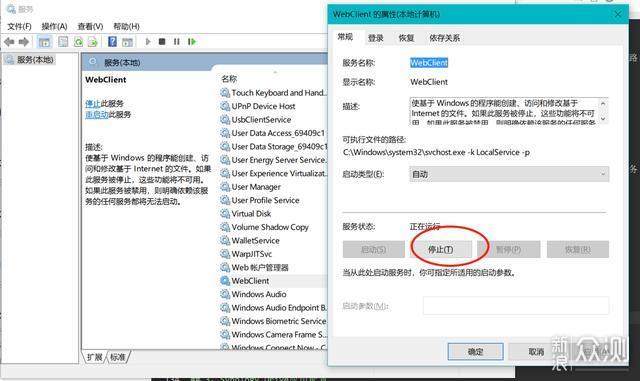
▼在我的电脑中开始远程映射网盘
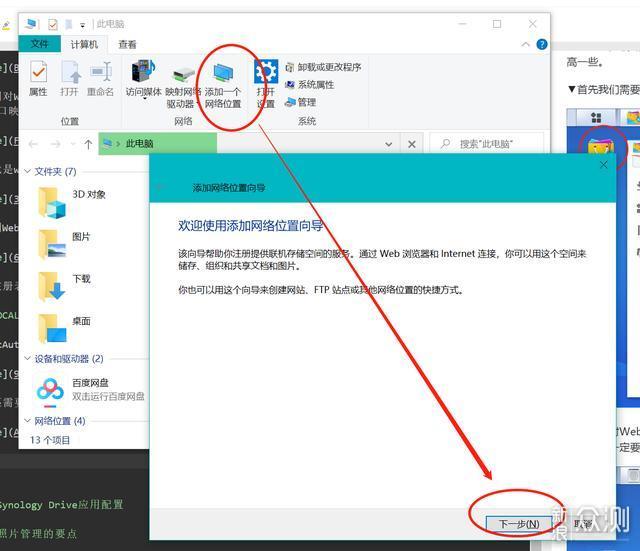
▼这个位置填写我们之前域名+端口,请按下图格式填写。
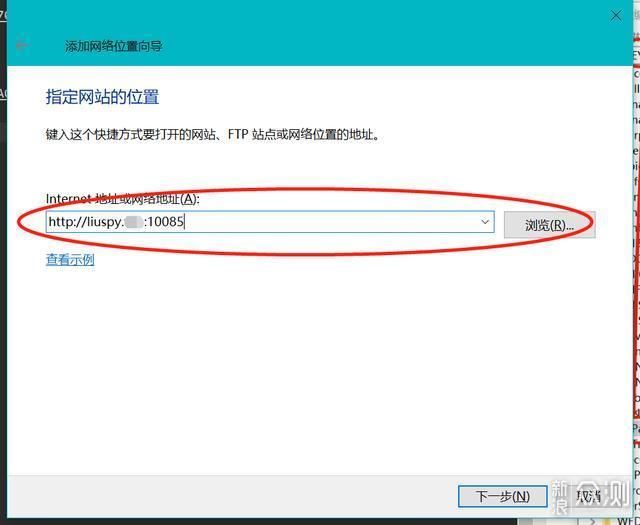
▼之后的步骤,全部下一步,没什么难点
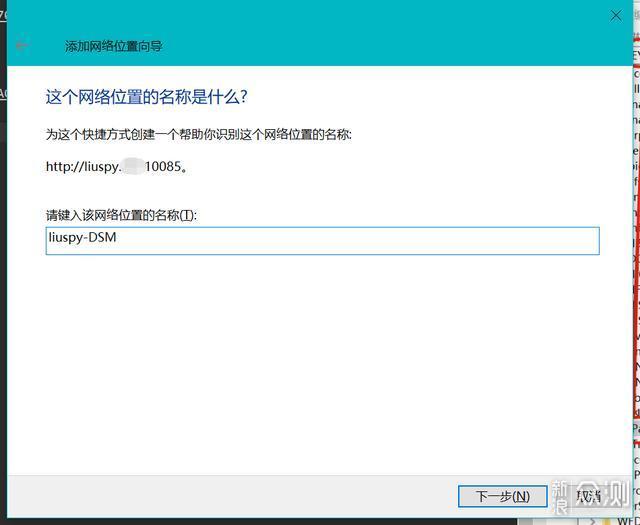
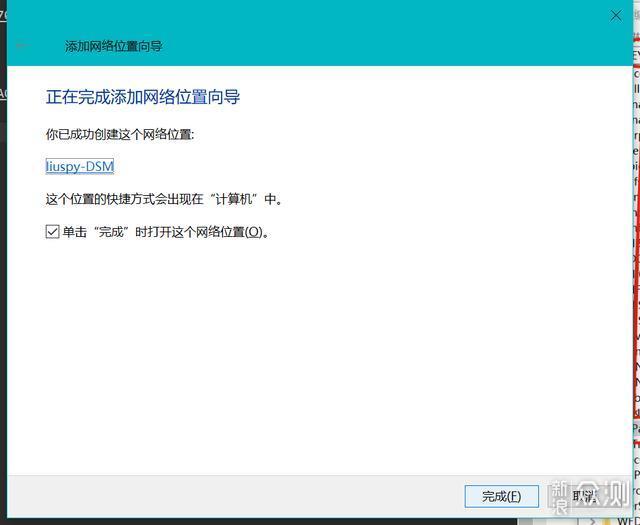
▼可以看到,在公司顺利远程挂载了家中群晖的磁盘。
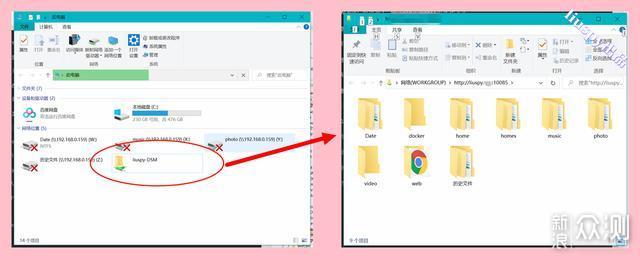
PS:关于WebDAV远程挂载我们还可以使用一个神奇的软件【RaiDrive】来实现,在win10端使用这个软件挂载更加的方便,而且体验还有进一步的提升。
3、Synology Drive应用配置
上文介绍的两种远程方式都是比较初级的,其实群晖官方的套件Synology Drive才是真正的主角,非常的好用。文件自动同步、无缝衔接云办公、文件有多版本保护(防止误删误改)、团队实时编辑表格与文档等功能。下面就来实操Synology Drive如何部署。
Synology Drive的部署非常方便,在全平台都有对应的客户端,我们只需要下载对应的版本安装即可。
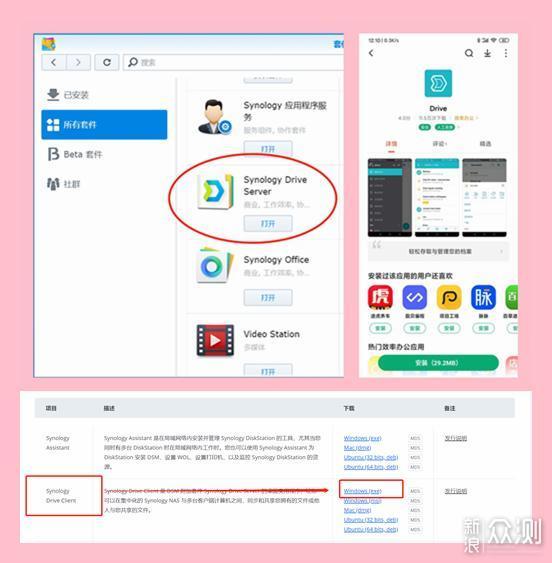
我们最多使用的就是PC上的同步功能了,下面就重点讲解PC端的Synology Drive配置过程
(1)按需同步
Synology Drive使用户可以在其计算机客户端与Synology Drive Server(群晖)之间无缝同步文件。与常规同步不同的是,按需同步仅将文件列表同步到本地计算机,不保存实体数据。只有当打开、修改本地副本或将本地副本锁定到计算机时,这些文件才会下载到本地计算机。这大大减少本地计算机上的存储消耗、减少同步的服务器负载、简化Windows文件资源管理器中的操作。
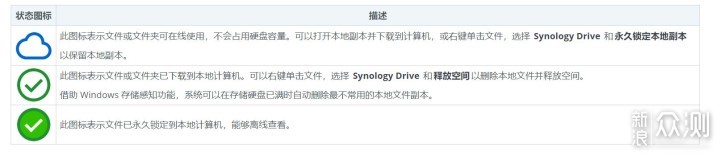
▼启动Synology Drive,选择同步任务
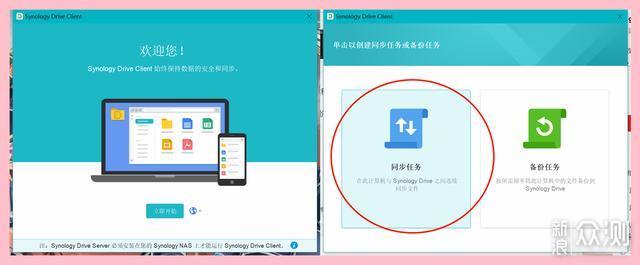
▼登录我们的群辉账号,对于远程连接用户来说,可以直接使用群晖的QuickConnect ID连接;有公网IP用户,可以使用自己的域名来登录。(PS:同样在路由器做好端口转发才可以,Synology Drive端口为6690)
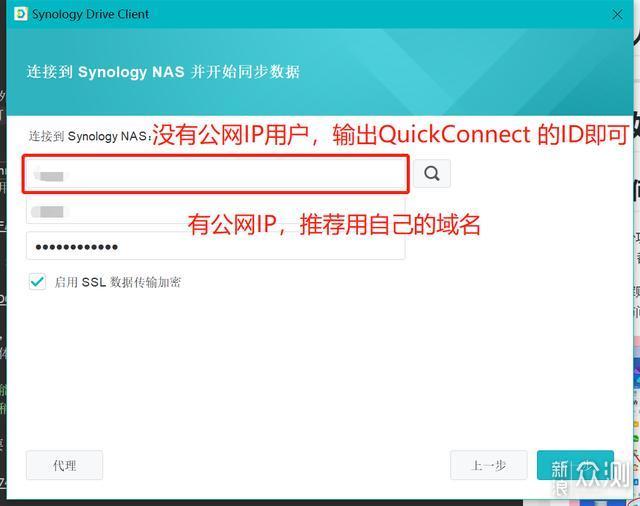
▼登录后设定同步的文件夹,团队协作的共享文件夹,就完成了。非常的简单
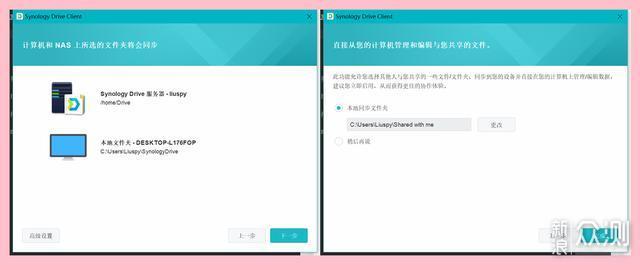
▼最后就是启动按需同步
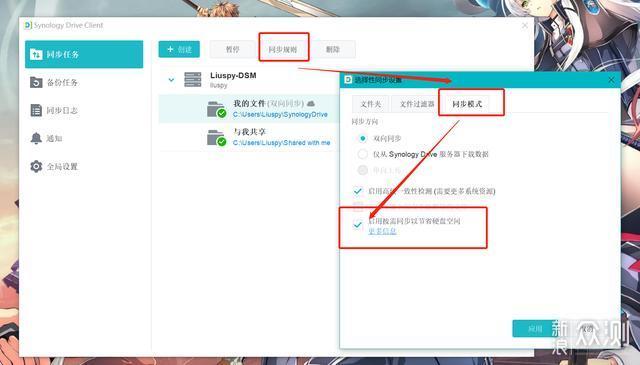
通过以上的同步设置,我们就可以顺利实现多台设备间数据的无缝同步了,最常用的场景就是,办公室和家中电脑的工作内容无缝衔接,免去了U盘、移动硬盘的麻烦。
(2)中小团队的福音,协同工作
今年新冠状病毒疫情所导致的全民在家办公,着实给中小团队的办公效率造成了不小的打击。尤其是在需要多人编辑文档方面,需要来回传文件。Synology Drive的加入就可以完美的解决这些问题。告别来回传文件,团队实时编辑表格与文档 多人直接Office上一起编辑文档和表格,不需要来回修改,谁做了修改谁增加了内容一目了然。成员也可以在文档中实时沟通、添加评论,省去不同软件跳转的时间。如果误操作了,也能快速恢复到先前的版本。完成后,还能分享给他人。
下面我们就一起来看看怎么操作
▼首先我们需要先开启【家目录服务】
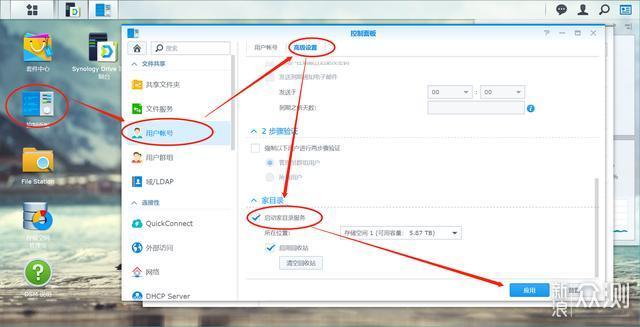
▼在Synology Drive控制台将一个共享文件夹,开启为团队文件夹
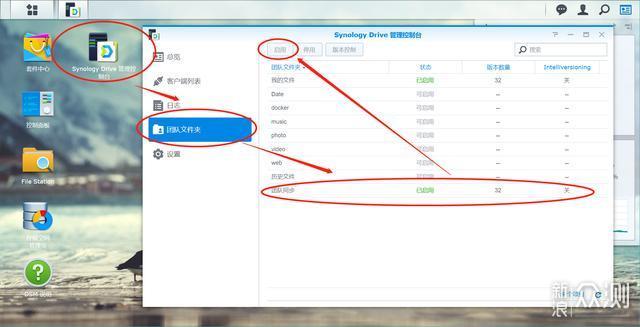
▼这样但我们登陆各自的账户后就可以在Drive web页面使用团队文件了
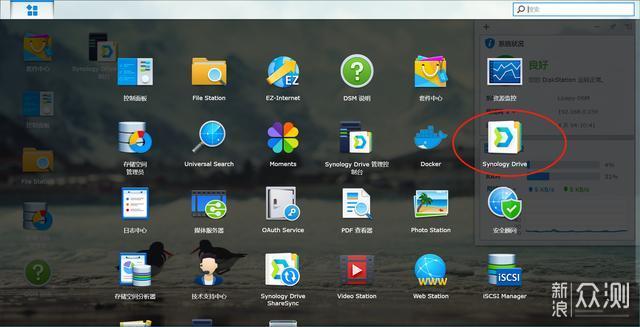
▼Drive web页面是这个样子的,完全的云端办公。可以直接创建或编辑文档、PPT、表格
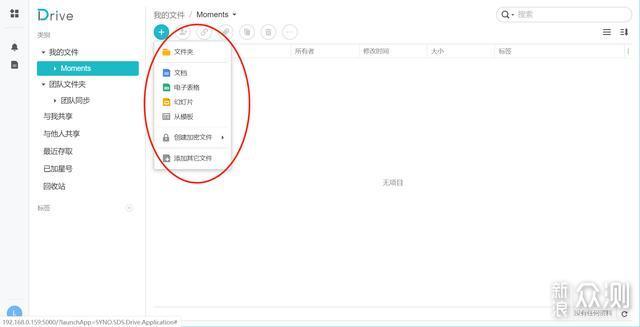
▼在团队文件夹下,可以看到需要协同处理的文档
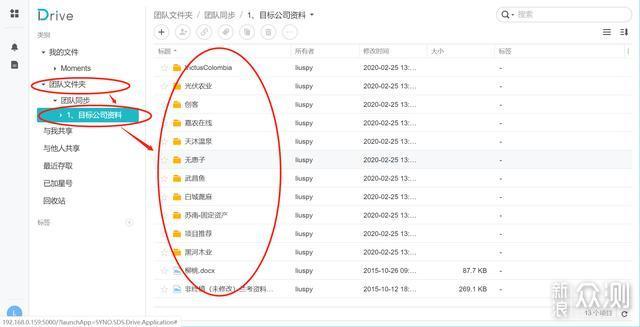
▼通过整合进入的Synology Office,可以直接在线编辑并保存,依然支持多人同步编辑。
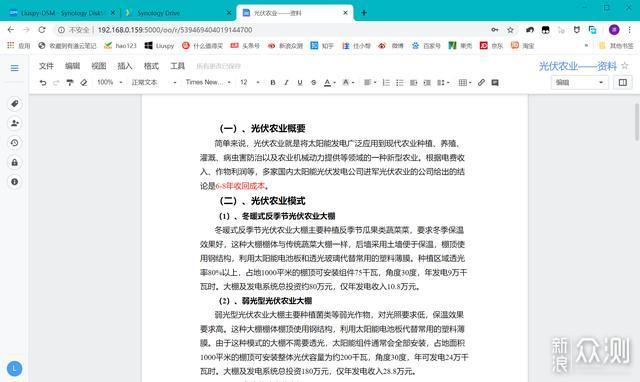
▼还可以显示历史的编辑版本,都是云端操作,你只需要有浏览器就可以。
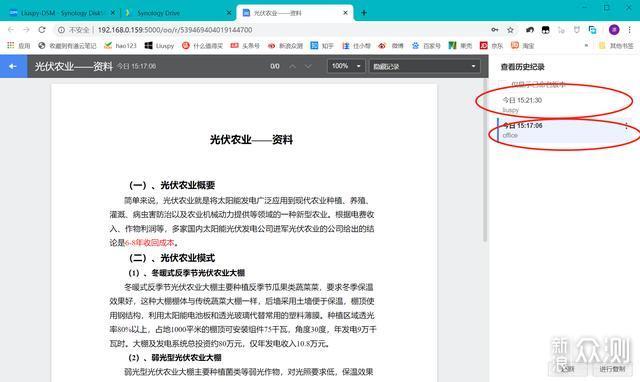
4、照片管理
最初接触到NAS的时候,我主要需求只有两个。一个是高清电影的存储和下载,另外一个就是照片管理。群晖的照片管理应该是其最大的卖点之一,相信不少朋友购买群晖都是因为其强大的照片管理功能。
经过这几年的发展,群晖的照片从Photo Station向Monents发展。随着6.0系统Monents的加入,已经支持人脸识别,场景识别,AI等智能识别,尤其配合时间线&照片墙使用非常的NB。
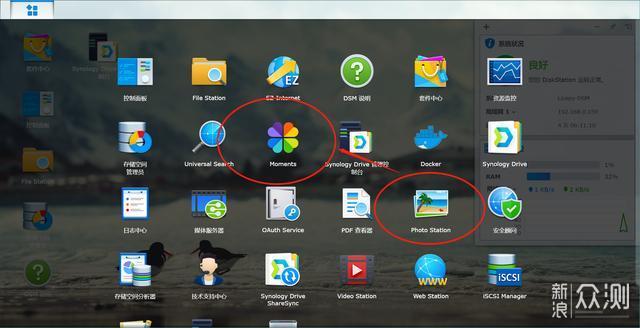
在实际使用中相信不少人都不太了解如何正确的使用Photo Station、Monents这套组合。Monents的智能功能强大,却不适合单独使用,其以照片日期来进行分类,这样非常不方便管理。尤其是同步用户多了以后,情况尤为麻烦。所以正确的使用方法还是应该使用Photo Station来进行照片的同步、整理及分类。
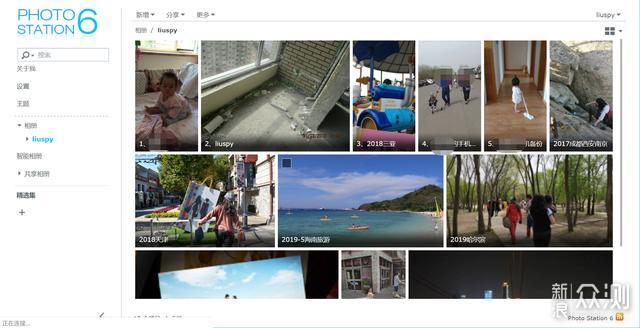
我们只使用Monents的智能场景识别功能,这样一来就完美了。下面楼主就介绍下如何用Monents调用Photo Station的照片数据,非常简单,只需几步即可!
▼第一步仍然是安装Photo Station和Monents两个软件
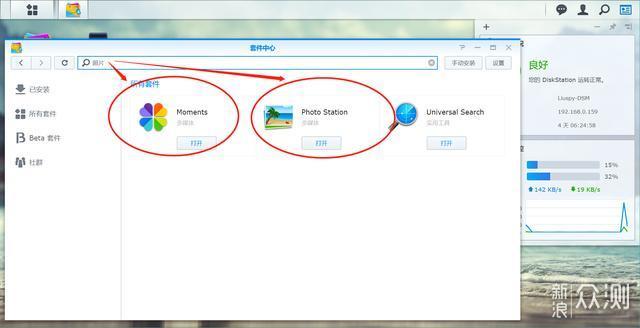
▼将照片导入到Photo文件夹中,等待索引结束
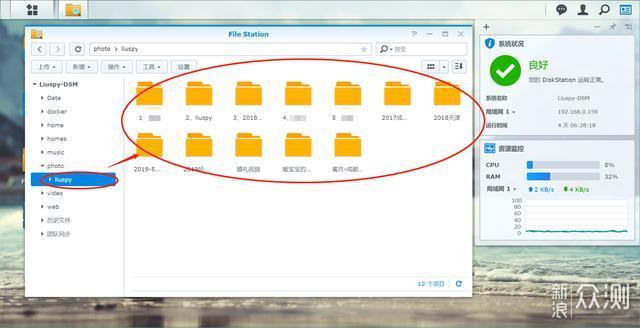
▼然后打开Moments,点击左下角的设置按钮
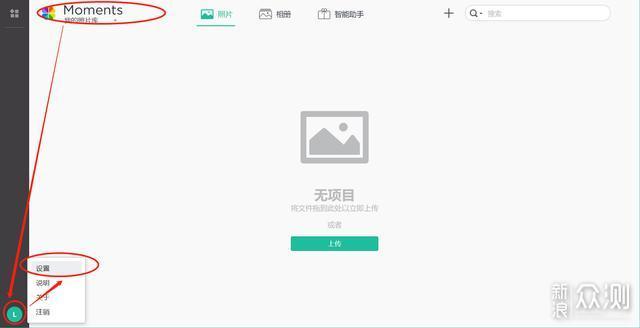
▼选择启用共享照片库,并且全部重建索引
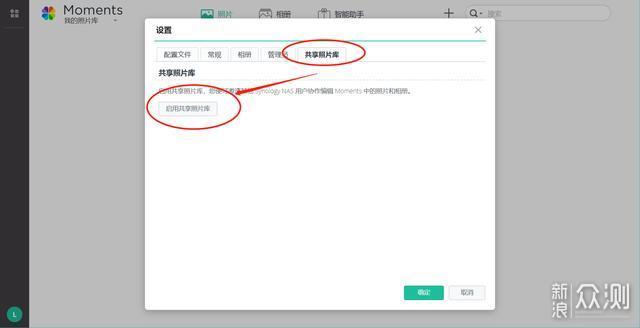
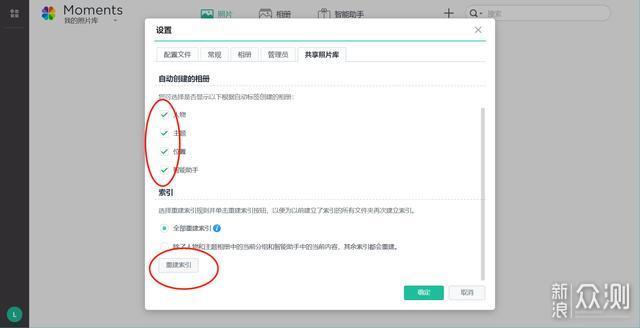
▼之后我们在左上角的Moments这里就可以选择共享文件夹。
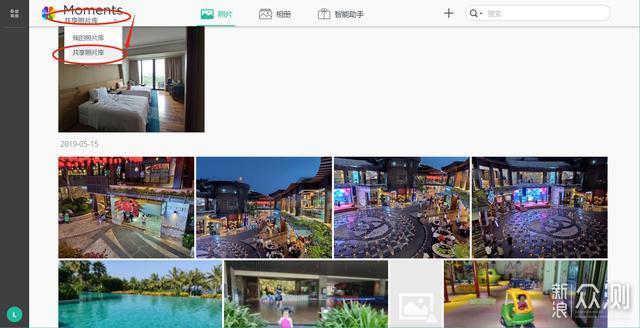
▼可以使用各种AI识别功能了,例如人脸识别等
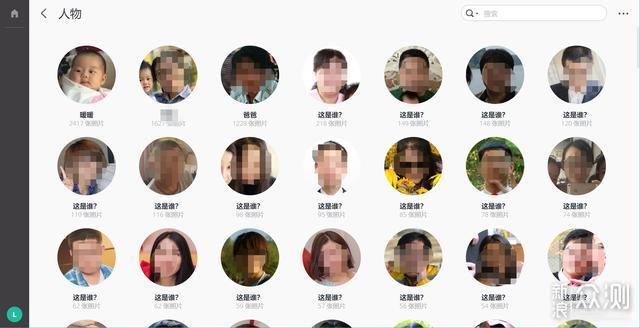
▼尤其对于有宝宝的家庭,把几年的照片进行人脸识别,时间线模式显示,可以看到宝宝一点一点的成长过程和一点一滴的变化,心情非常的不一样。好用到爆的功能。
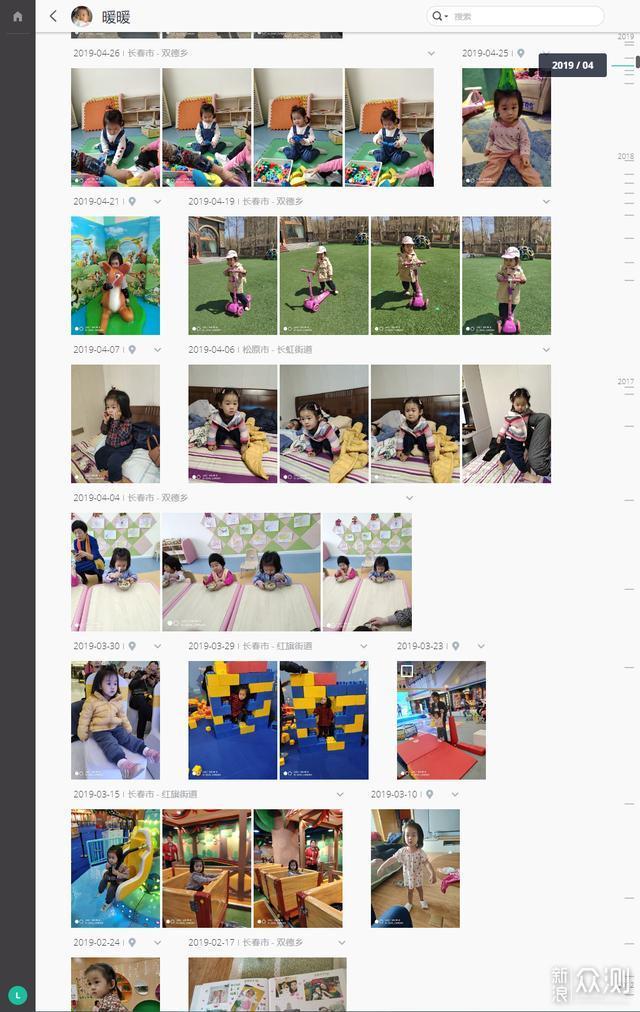
5、流媒体在线转码
群晖套件中的Video Station是一个可以实现电影管理及云端转码的平台。Video Station虽然不完美,但对于新手入门来说却是最简单可行的在线播放平台。对于高需求用户来说,Plex和Emby才是最好的体验,遗憾的是这两款软件VIP功能都是需要收费的,而且安装稍微麻烦一点。(感兴趣的朋友我们下篇再讲如何安装和设置Plex和Emby)。至于免费版本的Jellyfin楼主还没体验过,等有时间体验下再评论,据说也不错。
下面我们就先来看看Video Station如何设置。
▼Video Station是群辉的标准套件之一,因此我们直接在应用商店就可以顺利安装。
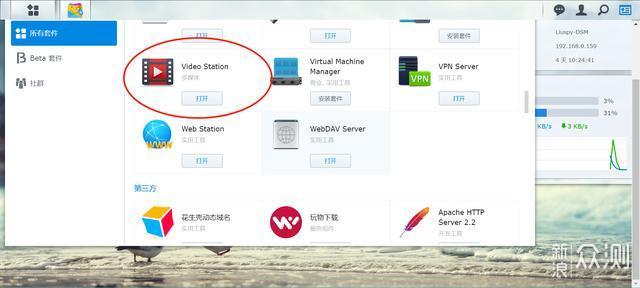
▼初次启动Video Station没有任何内容,我们需要把储存电影的路径告诉Video Station
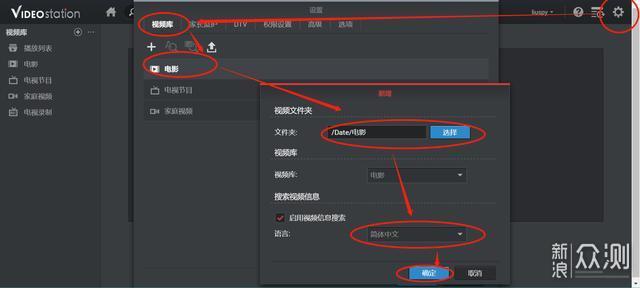
▼经过一段时间的索引我们就能看到海报墙啦,可以自动下载电影海报和电影的信息。
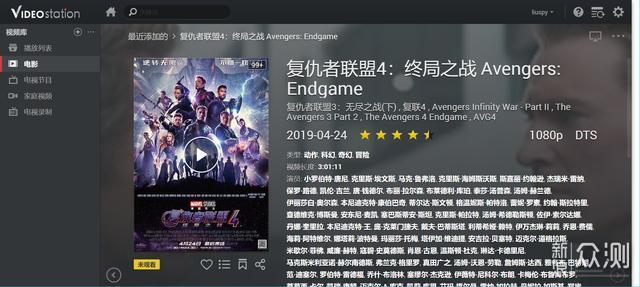
▼通过网页可以播放电影,做好端口转发,异地远程也可以播放。移动端也有适配的App。
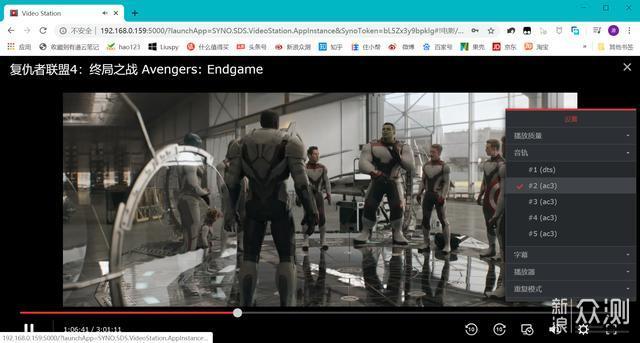
不过之所以说Video Station不完美,是因为其不支持Ture-HD和DTS音轨的播放,而且很多高码率的影片无法转码播放。对于高清党支持不算友好,但对于用ipad追美剧的朋友来说影响并不大。
四、哪个型号值得购买
以上功能只是群晖最为基础的功能,群晖能够实现的进阶功能还有许多,一篇文章根本讲不完。下面我们就来看看具体产品如何来选择吧。
STEP 1:盘位
NAS的选购首先最应该关注的就是盘位的选择。盘位的多少,从根本上决定了NAS可扩展的最大储存空间及可组建的磁盘Raid类型。例如2盘位的产品在Raid选择上就只有raid0和raid1和basic的选择。在购买前务必要对盘位考虑清楚,往往多加一个盘位,价格都是千元的差价。
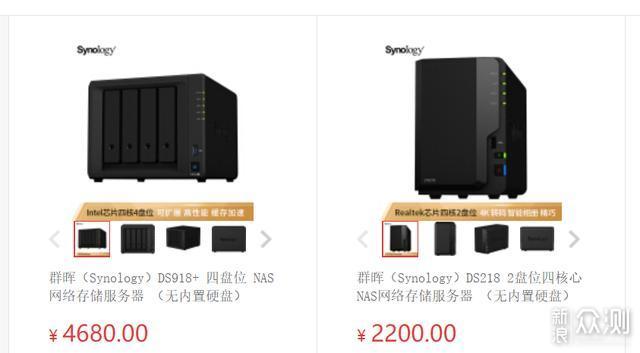
目前NAS配置的机械硬盘一般都是4T起步,因为盘位比硬盘要贵,所以尽量配备大容量的硬盘。首先1盘位产品不做考虑直接pass,入门级用户可以选择2盘位的产品,能够提供8T-20T左右的储存空间。不过2盘位的缺点也比较明显,就是在安全保障方面只能采用raid1的形式,这样一来会使存储空间直接缩水一半。因此2盘位有时候就非常尴尬了,在安全和空间问题上只能2选一。

所以2盘位的产品只适合轻度用户使用,对于高清党、电影党、工作室还是绕行吧。一般而言楼主还是更推荐购买4盘位以上的产品,无论是组建raid1还是raid5、raid6选择性更多,能够更好的综合存储空间和安全的问题。
STEP 2:选择性能
对于消费级家用场景下,2盘位和4盘位是选购量最大的两个阵营。当确定盘位后,我们就要考虑机器的性能因素。群晖的产品线还是非常清晰的,2盘位和4盘位几乎都是按下面的等级划分性能:
j(入门级)< 无后缀(普通级)<play(娱乐级)< +(性能级)
▼这张图也清晰的为我们展示了各个型号性能的等级
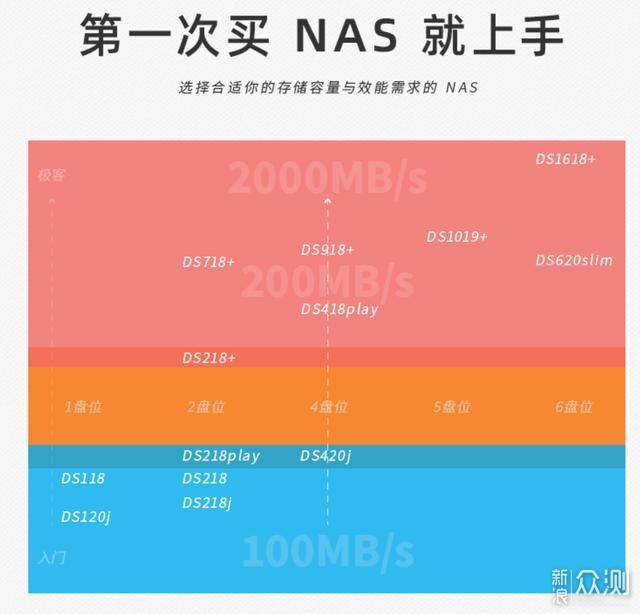
关于性能选购可以遵循以下原则:
(1)如果你只有网络存储需求的话,推荐选购j(入门级)和 无后缀(普通级)
(2)有在线视频流、在线转码需求的,推荐选购play(娱乐级)产品
(3)有虚拟机及docker需求的,还是上最顶级+(性能级产品)
另外需要关注的就是CPU的构架,ARM CPU和x86 CPU之间差距还是非常巨大的,所以如果你对性能有一定的要求,务必选择x86 CPU的产品。
STEP 3:哪些型号值得购买
2盘位产品推荐:
群晖(Synology)DS218j
群晖的入门级2盘位产品,也是价格最便宜的群晖(不考虑单盘位的群晖),推荐给需求不高只做网络存储的朋友选购,只能解决有无的问题。DS218j采用Marvell Armada 385 88F6820处理器,32位,双核心1.3 GHz。内存512 MB。这款机型的优势就是便宜。
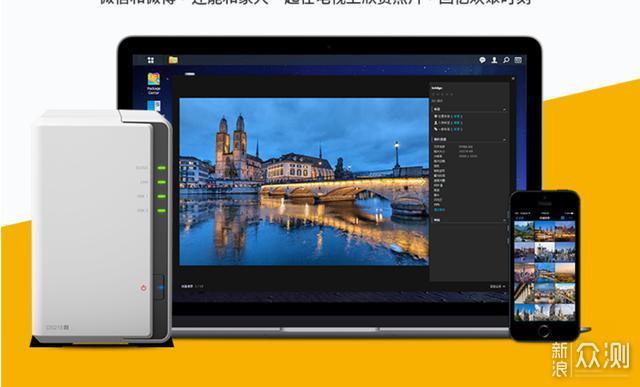
群晖(Synology)DS218+
DS218+是群晖2盘位性能级产品,如果你对储存空间要求不大,但需要虚拟机、Docker、组建个人网站等高性能需求,DS218+是最好的选择。DS218+采用J3355的X86处理器,支持4K级别的转码播放,对群晖情有独钟的朋友,推荐购买这款机型。可以满足你所有的需求。

4盘位产品推荐:
群晖(Synology)DS418
入门级4盘位机型,适合对存储空间有一定需求的朋友选购。DS418是一款性能高、功能多的4槽式NAS服务器,专门为办公室和家庭用户设计,可以有效管理、保护和分享数据。DS418配备64位四核1.4GHz处理器、2GB内存和双1GbE端口。在启用Link Aggregation时,DS418可提供良好的连续通量性能,读取速度可达每秒226 MB以上,写入速度可达每秒170MB以上。DS418支持4K H.265视频转码进行了优化。可以将4K超高清电影和影片串流到各种设 备(如计算机、智能手机、媒体播放器和电视)。

群晖(Synology)DS918+
DS918+是4盘位的主力机型,CPU性能在NAS中属于强劲级别的了,同样支持4K级别的转码播放,一步到位的4盘位最优选择。DS918+配置Intel J3455四核四线程64位处理器,主频1.4GHz,可超频至2.3GHz,标配4GB内存,并且增加了两个M2插槽,可以插入两片SSD固态盘作为高速缓存。
▼目前楼主使用的就是这款机型,以上的演示内容都是基于DS918+实现的,可以说是一款综合性非常优秀的产品,4盘位设计基本满足大多数中小企业、家庭用户的需求

▼DS918+体积非常小巧的,桌面摆放颜值不错

五、尾声
以上就是本篇的全部内容啦,群晖最大的优势就是在于系统的人性化设计和可玩性强。通过各种适配的套件和第三方App可以实现非常多的功能。估计近期3月初的时候群晖热销的机型会有促销活动,大家可以关注一下。如能做到9折的优惠力度,就非常值得入手了,大家可以关注下价格。无论是工作、家庭、娱乐都可以完美的胜任,对群晖系统应用感兴趣的朋友快快关注楼主吧,楼主会不定期把群晖的最新玩法分享给大家。
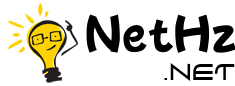 奥施网
奥施网